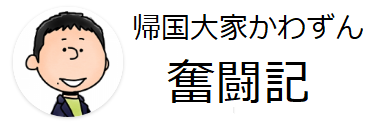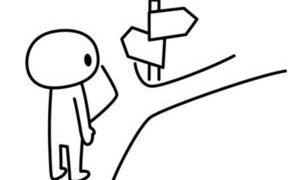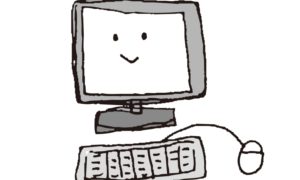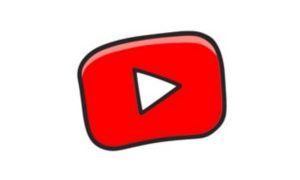I’m so proud to announce that Bytecoin is listed on @binance!!! A million thanks to everyone who participated in the integration process! And a huge thank you to our community for staying with us for all this time! @jnfgoldberg #BCN #binance #ByteCoin
— Bytecoin BCN (@Bytecoin_BCN) May 8, 2018
一昨日、BytecoinがBinanceに上場するという発表を受けて価格が暴騰しました。
・・・が、そのせいでBytecoinネットワークが大混雑し、取引したい人の阿鼻叫喚がTwitter上に。
そして、Webウォレットも不具合でアクセスできず混乱にさらに拍車がかかっていました。
調べてみると、BytecoinのWebウォレットは昨年辺りからアタックがあったりして、長期間アクセスが出来なかったなど、度々トラブルが出ていた模様。
オンラインウォレットは危ない
Webウォレットなんかに保管しておくから・・・
取引所もそうですが、Webウォレットで保管なんて危なくて仕方がありません。
実は私もBytecoinを結構前に買っているのですが、「大変そうだな―」と静観している間にも価格は上昇を続けて、ついに私が買った元値の10倍くらいまで上昇。
「この際、売ってしまうか」と思い、「えーっと、どこに保管してたっけ?」と調べてみると・・・
ぎゃー!!
自分もWebウォレットで保管してた?
そういえば、BytecoinはLedgerで対応していないから、Webウォレットに入れっぱなしだったんだ・・・
アホです。
Bytecoinの公式曰く、ウォレット内の資産は全て保全してあるということで安心したものの、せっかくのこのチャンスに売ることが出来ず。
ということで、復旧を首を長くして待っているとやっとアナウンスが↓
Hello Community, The web wallet is back online. In case you’re facing some issues reaching the website, please clear your browser’s cache and/or use a VPN. The whole system is getting overhauled, we’ll come out with an update about the situation later today #BCN #Bytecoin
— Bytecoin BCN (@Bytecoin_BCN) May 9, 2018
いや、もう遅いし!
値段も最高額の半分くらいになっちゃったよ!(怒)
仕方がないので今回は売るのを止めて、とりあえずデスクトップウォレットに全コインを移動しておくことにしました。
そこで気付いたのが、日本語でBytecoinのデスクトップウォレットの情報があまりないこと。
まあ、そんなに難しくも無いのですが。
誰かの役に立つかもしれませんし、せっかくなのでこの機会に説明しておきましょう。
デスクトップウォレットのインストール
1.まずは公式サイトのダウンロードページDownloads | Bytecoin (BCN) – anonymous cryptocurrency, based on CryptoNoteに行き、ウォレットをダウンロードします。
今回はWindows版で説明します。
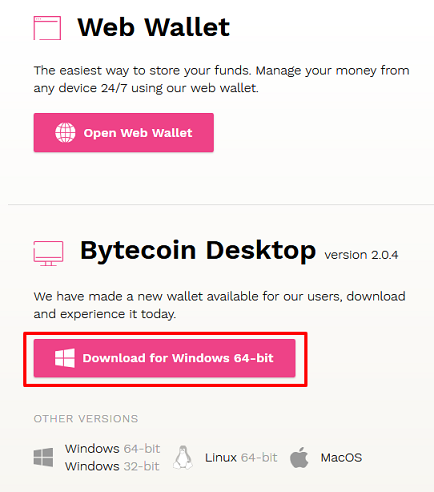
2.Nextボタンを押す。
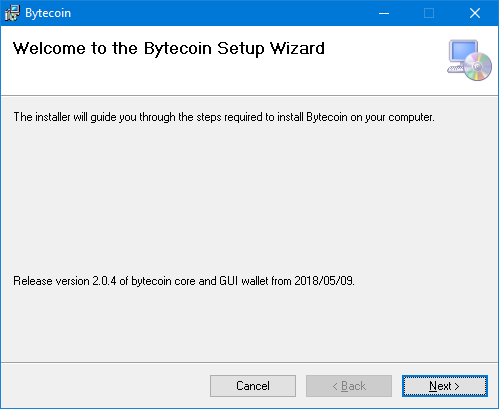
3.インストールする場所を聞かれるのでこれで良ければNextボタンを押す。なお、ブロックチェーンのデータはかなり大きく、この記事を執筆している段階で23GBにものサイズになっているので、インストールするドライブの容量を予め確認しておくことをお勧めします。

4.インストールするかの確認。Nextを押してインストール開始。
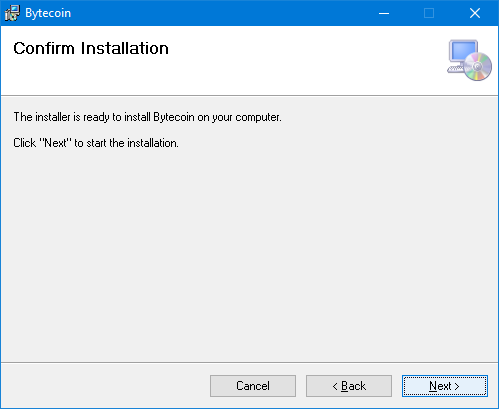
5.インストール完了。Closeボタンを押して終了させる。
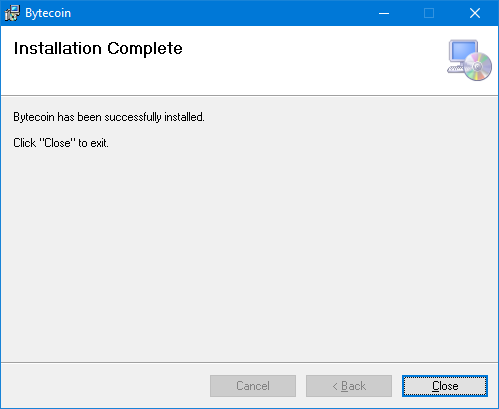
6.スタートメニューにBytecoinが追加されているので、その中からWallet(GUI)を選択してウォレットを起動する。
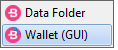
7.新規のウォレットを作る。メニューからWallet→Create new walletを選択する。

8.ウォレット作成完了。
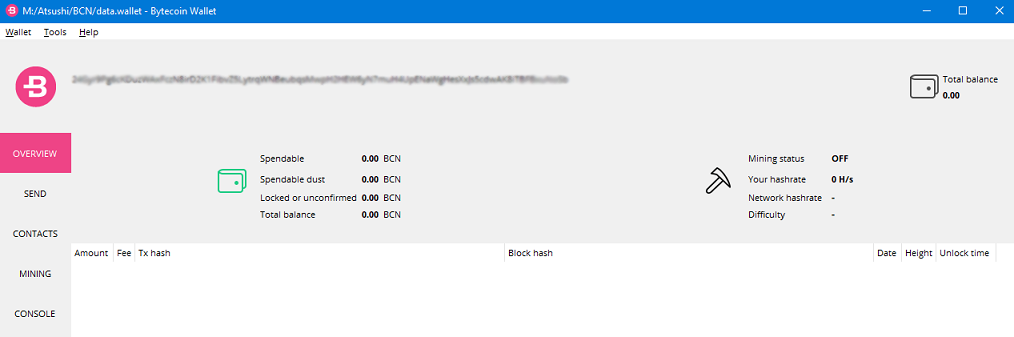
以上でウォレットの準備は完了です。
Bytecoinの”B”アイコンの横に出ている英数字がウォレットアカウントで、文字列をクリックするとクリップボードにコピーされます。
なお、ウォレットを起動するとすぐにウォレットの下部に以下のような表示が出て、ブロックチェーンの同期が始まります。
同期が終わってない状態でも手持ちのBytecoinをこのデスクトップウォレットのアカウントに転送することはできますが、同期が完了するまでは送金がウォレット上に反映されません。
送金自体はブロックチェーン上で完了しているので、例え同期中にウォレットを閉じたとしても、送ったBytecoinが無くなることはありません。
この記事の執筆時点で、ブロックチェーン上には6年分くらいの情報があるようで、同期にはかなり時間がかかります。
環境にもよりますが、私の場合は3時間くらいかかりました。
後になればなるほどチェーンも大きくなっていくので時間がかかるようになります。
気長に待ちましょう。
おまけ
BytecoinウォレットではCPUマイニングも出来ます。
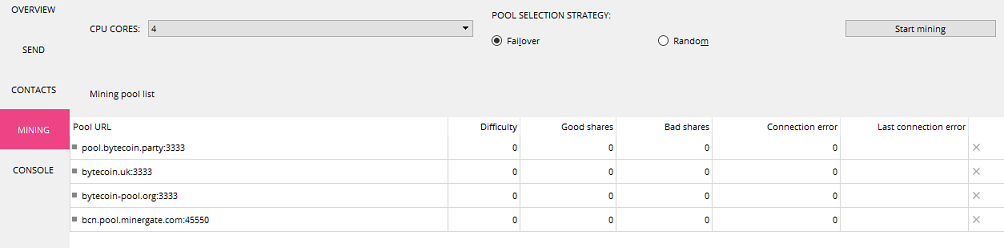
以前試しにやってみたことがあるのですが、あまり効率が良くなかったのでやめてしまいました。
でも価格が上がったら利益が出るようになるかもしれません。
興味のある方はマイニングもどうぞ。